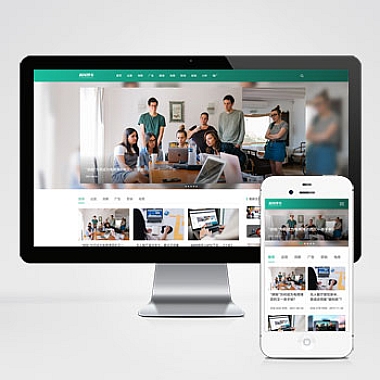遇到电脑蓝屏总是让人头疼,尤其是当屏幕上突然跳出错误代码0xc0000034时,很多用户会瞬间手足无措。这个代码通常与Windows启动管理器(Boot Manager)损坏或系统文件丢失有关,导致操作系统无法正常加载。别担心,一步步教你如何诊断和修复这个棘手的问题,从简单重启到高级命令修复,涵盖多种解决方案,帮你快速恢复系统正常启动。
1. 初步排查:尝试基础修复方法
在深入复杂操作前,先尝试以下简单步骤:
- 重启电脑:部分临时性错误可能通过重启解决。
- 检查外接设备:拔掉U盘、移动硬盘等外设,避免干扰启动。
- 进入安全模式:开机时多次按F8(或Shift+F8),尝试进入安全模式后正常重启。
2. 使用Windows安装盘修复启动
如果基础方法无效,需借助安装介质:
- 制作启动U盘:通过另一台电脑下载微软官方工具创建安装盘。
- 从U盘启动:插入电脑并进入BIOS设置U盘为启动项。
- 选择“修复计算机”:在安装界面点击“修复”而非“安装”。
- 运行启动修复:系统会自动扫描并尝试修复启动问题。
3. 手动重建BCD(启动配置数据)
若自动修复失败,可能是BCD文件损坏,需手动重建:
- 在安装盘的命令提示符中(按
Shift+F10打开)依次输入以下命令:bootrec /scanos bootrec /fixmbr bootrec /fixboot bootrec /rebuildbcd - 完成后重启,检查是否解决。
4. 检查磁盘错误
硬盘故障也可能引发此错误:
-
在命令提示符中输入:
chkdsk /f /r C:(
C:为系统盘符,按需替换) -
工具会扫描并修复坏道,过程可能较久。
5. 恢复或重装系统
如果上述方法均无效,考虑:
- 系统还原:回退到之前正常的还原点(需提前开启此功能)。
- 重置Windows:保留文件重装系统(设置→更新与安全→恢复)。
- 彻底重装:备份数据后全新安装系统。
预防措施:避免问题复发
- 定期备份重要数据。
- 避免强制关机,防止系统文件损坏。
- 更新驱动和系统补丁,减少兼容性问题。
通过以上步骤,大部分0xc0000034错误都能有效解决。如果问题依旧,可能是硬件故障(如硬盘损坏),建议联系专业维修人员进一步检测。